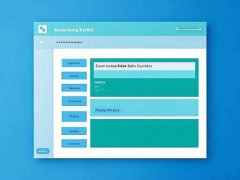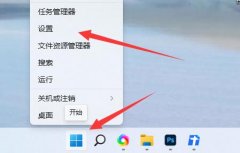电脑键盘失灵是一个常见问题,许多用户在使用过程中会突然遇到键盘无法输入的尴尬局面。无论是工作、游戏还是日常操作,键盘的正常运行对我们的计算机体验至关重要。了解键盘失灵的排查步骤,有助于用户迅速解决问题,恢复正常使用。

键盘失灵的原因多种多样,首先需要确认硬件连接是否正常。无线键盘常常因为电池电量不足或连接不稳定而出现问题。检查接收器是否插牢,尝试重启计算机,或者更换电池以确保供电充足。对于有线键盘,确保USB接口清洁且插紧,尝试更换接口,可以帮助判断是否是接口故障。
接下来,软件问题也可能导致键盘失灵。系统更新后,驱动程序可能出现不兼容或损坏的情况。可以通过设备管理器检查键盘驱动是否正常工作,并尝试更新或重新安装驱动程序。如果在某个特定软件中出现键盘失灵的现象,可以考虑该软件的设置或兼容性问题。临时关闭相关软件进行测试,有助于排查问题源。
硬件故障是无法忽视的因素。长时间使用后,键盘上的按键可能会积累灰尘或因磨损而失效。这时,拆开清洁键盘不仅能确保洁净,还可以检查内部组件是否损坏。对于机械键盘,更换损坏的开关是一项DIY技能,可以延长设备的使用寿命。
技术进步也推动着键盘市场的发展,现代键盘不仅在设计上多样化,功能上也不断升级。如今,许多键盘支持高级自定义功能,包括宏设置、RGB背光、无线连接等。在购买新键盘时,遵循一些选择技巧,比如关注按键的反馈感、打字的舒适度以及品牌的售后服务等,都能为日后使用打下良好基础。
当面临键盘失灵的情况时,知道如何快速有效地排查问题,能够节省大量时间和精力,确保你能够继续享受流畅的计算机操作。
常见问题解答:
1. 为什么我的无线键盘突然失灵?
无线键盘可能因电池电量不足或信号干扰而失灵。请检查电池和接收器位置。
2. 如何查看键盘驱动是否正常?
通过设备管理器进入键盘栏目,查看驱动状态是否为正常。
3. 清理键盘需要注意什么?
拆卸键帽时要小心,确保使用合适的工具,防止损坏内部部件。
4. 新的键盘出现问题该如何处理?
确保键盘与计算机兼容,尝试在不同设备上测试,如果问题仍然存在,请联系厂商进行售后服务。
5. 键盘上的某几个按键失灵怎么办?
如果只有个别按键失灵,可能是机械故障或者接触不良,清洁或更换相关按键开关可能有效解决问题。